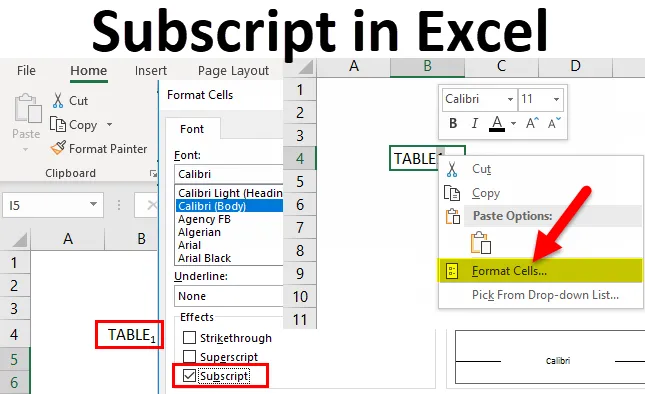
Subíndice en Excel (Tabla de contenido)
- Subíndice en Excel
- ¿Cómo agregar un icono de subíndice a QAT?
- ¿Cómo usar el subíndice en Excel?
Subíndice en Excel
Supongamos que si desea escribir letras muy pequeñas justo debajo de la línea normal de valores de texto, la opción de formato de subíndice en Excel lo ayuda
En el archivo de Word, aparece en la sección de la pestaña de fuente debajo de la barra de herramientas de inicio, mientras que en Excel, se selecciona a través de la opción de formato de celdas, es decir


- Por lo general, los datos de Excel se pueden formatear de manera diferente, los dos formatos importantes son los formatos Subíndice y Superíndice.
- Los formatos de subíndice y superíndice se usan más comúnmente en documentos de MS Word y PowerPoint.
- Se usa más comúnmente en una fórmula matemática, expresiones algebraicas y ecuaciones, es decir, para escribir un valor base numérico O bases como 49 7 mientras que, en química, se usa en la especificación de sustancias o compuestos químicos. es decir, fórmulas químicas tales como butano C 2 H 5, C 6 H 6, NO 2 y varias otras fórmulas. Estas ecuaciones matemáticas y químicas requieren un formato de subíndice para una mejor apariencia visual.
- El subíndice también se usa para diferenciar entre diferentes tipos de una partícula subatómica. es decir, neutrinos de electrones, muones y tau que se denotan como ν e, ν μ y ν τ.
- El formato de subíndice es fácil de usar y muy simple, el formato de subíndice también se puede aplicar utilizando el código VBA.
Definición
Subíndice: es un pequeño carácter o cadena que se ajusta o se encuentra justo debajo de la línea de texto.
por ejemplo, Apariencia del formato de subíndice: TABLA 1
Por lo general, es muy pequeño en tamaño en comparación con el valor de texto normal y visible en la parte inferior de la línea de base
Atajo de teclado o atajo de teclado para un formato de subíndice en Excel
Esto se lleva a cabo con la ayuda de un par de combinaciones de teclas, es decir
Ctrl + 1, luego Alt + B y luego Enter
La tecla de acceso directo anterior no se presiona simultáneamente, se realiza mediante un proceso mencionado a continuación
- Un paso inicial es que debe seleccionar uno o más caracteres que desea formatear.
- Luego presione Ctrl + 1 para abrir el cuadro de diálogo Formato de celdas.
- Una vez que aparezca el cuadro de diálogo Formato de celdas, presione o haga clic en Alt + B para seleccionar Subíndice
- Luego, en el paso final, presione la tecla Intro para aplicar el formato y cierre el cuadro de diálogo.
¿Cómo agregar el icono de subíndice a la barra de herramientas de acceso rápido (Qat)?
En Excel 2016, tiene la opción de agregar botones de Subíndice a la Barra de herramientas de acceso rápido (QAT).
Para configurar esto, tenemos que seguir los pasos mencionados a continuación
- Debe hacer clic en la flecha hacia abajo junto a la barra de herramientas de acceso rápido (QAT) en la esquina superior izquierda de la ventana de Excel y seleccionar más opciones de comandos en el menú emergente.
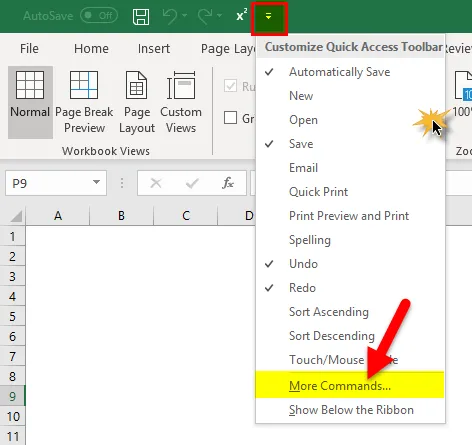
- Aparece la ventana emergente de opciones de Excel, en Elegir comandos desde seleccionar Comandos que no están en la cinta de opciones debajo o soltar, seleccione Subíndice en la lista de comandos y haga clic en el botón Agregar.
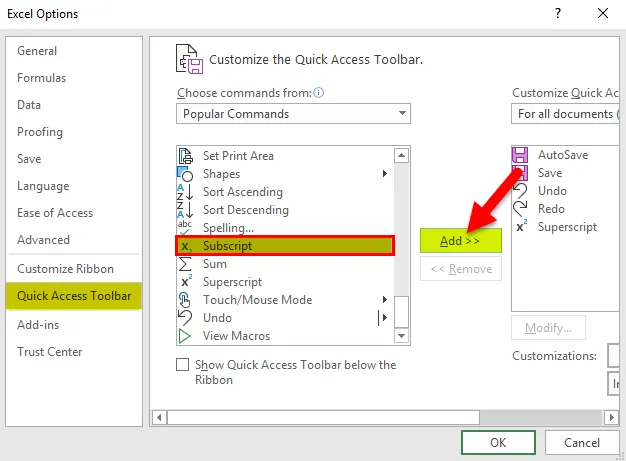
- Por último, haga clic en Aceptar para guardar los cambios.
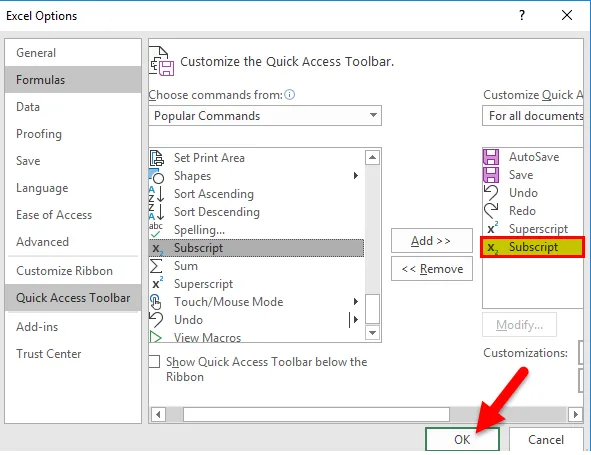
Una vez aplicado, puede ver el cambio en el botón de la barra de herramientas de acceso rápido en la esquina superior izquierda, donde le permite usar el formato de subíndice en Excel 2016 con una sola opción de tecla.
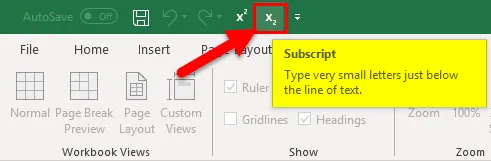
¿Cómo usar el subíndice en Excel?
Esta función de subíndice es muy simple, fácil de usar. Veamos ahora cómo usar la función de subíndice en Excel con la ayuda de algunos ejemplos.
Puede descargar esta plantilla de Excel de subíndice aquí - Plantilla de Excel de subíndiceEjemplo 1
Cómo aplicar el formato de subíndice a un alfabeto, palabra o carácter específico en una celda.
En la celda mencionada a continuación, "B4" contiene un valor de texto, es decir, TABLA 1
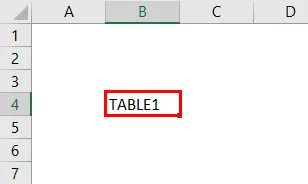
Aquí en ese valor de texto, solo para el último alfabeto, es decir, 1, tengo que aplicar un formato de SUSCRIPCIÓN a 1
Haga clic en la celda "B4", presione la tecla F2, para que el valor del texto en el texto de la celda B4 entre en modo de edición.
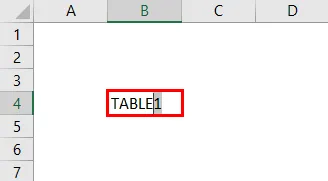
En el mouse, seleccione solo el último alfabeto, es decir, 1
Abra un cuadro de diálogo de formato de celda haciendo clic o presionando ctrl + 1 o haga clic derecho en el mouse y seleccione la opción de formato de celdas en él.

En el cuadro de diálogo Formato de celdas, en la pestaña Fuente, seleccione Subíndice en Efectos.

Por último, haga clic en Aceptar para guardar el cambio y cerrar el cuadro de diálogo.
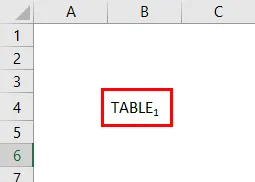
El alfabeto seleccionado, es decir, el 1, se suscribirá en la celda "B4"
Aquí los cambios visuales o la representación se pueden ver en el valor del texto de una celda, es decir, la TABLA 1
Nota: Si marca el texto en una barra de herramientas de fórmula, mostrará el valor del texto original sin ninguna indicación del formato de subíndice aplicado.
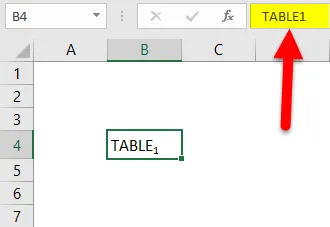
Ejemplo # 2
Cómo aplicar el formato de subíndice al texto completo de la celda
En la celda mencionada a continuación, "B16" contiene el valor de palabra o texto, es decir, Electrón
Aquí en ese valor de texto, tengo que aplicar un formato de subíndice a todo el texto de la celda.
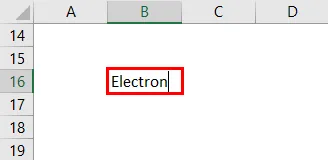
Haga clic en la celda "B16", presione la tecla F2, para que el valor del texto en el texto de la celda B16 entre en modo de edición
En el mouse, seleccione el texto completo
Abra un cuadro de diálogo de formato de celda haciendo clic o presionando ctrl + 1 o haga clic derecho en el mouse y seleccione la opción de formato de celdas en él.
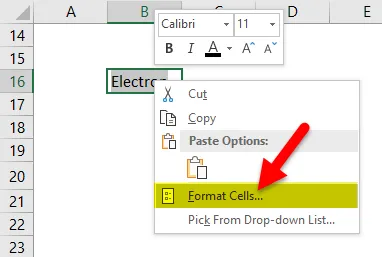
En el cuadro de diálogo Formato de celdas, en la pestaña Fuente, seleccione la opción Subíndice en Efectos.
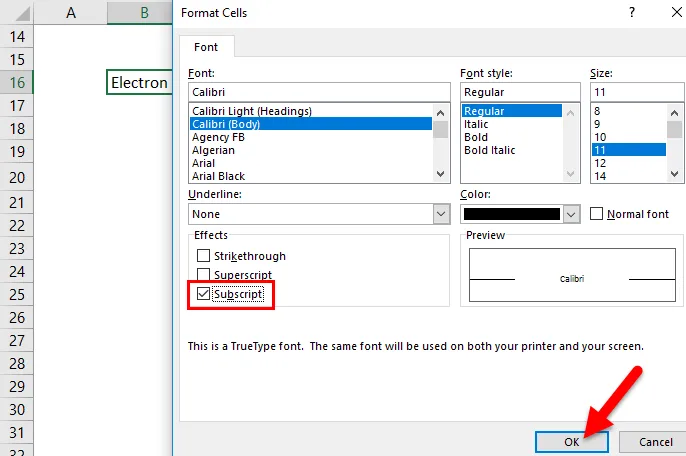
Por último, haga clic en Aceptar para guardar el cambio y cerrar el cuadro de diálogo.
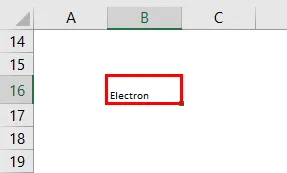
Todo el texto en la celda "B16" se convertirá a un formato de subíndice.
Aquí los cambios visuales o la representación se pueden ver en el valor de texto de una celda, es decir, Electrón
Eliminación del formato de superíndice en una celda
- Para eliminar superíndices, solo tiene que seleccionar el formato de celda, en el cuadro de diálogo Formato de celdas, en la pestaña Fuente, desmarque o desmarque la opción Subíndice en Efectos o vuelva a establecer el formato de celda en General.
- En Microsoft Excel, no hay una opción o no proporciona ningún acceso directo o código de caracteres para insertar texto o número con subíndice.
- La opción de subíndice también se puede aplicar a un valor numérico, es decir, cuando presenta una ecuación o una fórmula en valor numérico.
Cosas para recordar sobre la función de subíndice en Excel
- Antes de la versión EXCEL 2016, en la versión EXCEL 2007, EXCEL 2010 y EXCEL 2013, no existe una opción de botón de subíndice adecuada para formatear rápidamente el texto como subíndice. Solo en un documento de Word, el valor de texto puede formatearse como subíndice con el botón de subíndice.
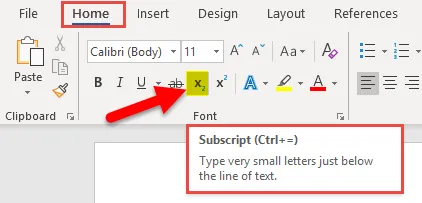
- Antes de aplicar el formato de subíndice, asegúrese de convertir la celda a valores de texto si contiene un número o fórmula.
Artículos recomendados
Esta ha sido una guía para un subíndice en Excel. Aquí discutimos sus usos y cómo usar Subscript en Excel con ejemplos de Excel y plantillas de Excel descargables. También puede ver estas funciones útiles en Excel:
- Función RATE en MS Excel
- Cómo crear la función COMBINAR
- Guía para la función AGREGAR en Excel
- Función MATCH en Excel: debes saber